转载请注明出处: 网际网
苹果笔记本电腦装windows 10系统-图文教程(全系列XP,Win 7,Win 10系统,虚拟机)欢迎来带网际电腦技术中心,下面我们将做一个系统的苹果电腦安装Windows系统的方法教程,供大家一起学习!
教程目录:
继上一节,继续为最新的苹果的笔记本、一体机、电腦安装win 10系统,现在很多新的苹果电腦,借助自带的BOOTCAMP安装windows系统,己经无法安装windows 7,苹果官方也不提供windows 7的驱动。所以现在开始给大家介绍的是苹果电腦装 win 10系统图文教程,同样要下载:win 10 ISO文件。现在多数苹果电腦安装Windows 10,选用U盘是可能是新苹果电腦的维一方法了,多数苹果的电腦也都不带光驱了。
双系统安装Win10准备工具:
1.U盘(品牌正品USB2.0,多准备几个,有些做U盘启动系统会不识别,U盘的问题,可以多做几次试试)
2.无线路由器
3.win 10 纯净版ISO镜像文件(注:一定要64位的系统)
Windows 10 ISO系统文件下载地址:http://www.itellyou.cn/
先下载的windows 10 iso,放到桌苹电腦的桌面。
步骤一:
进入苹果系统,Launchpad--进入其他--打开Boot Camp助理,然后选择 继续,见图片
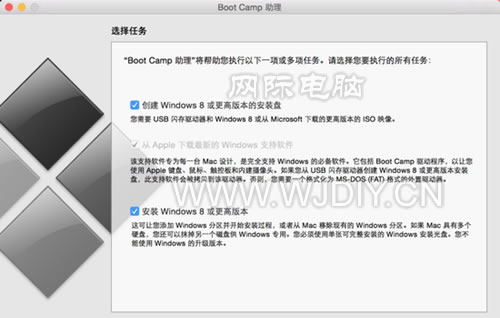
步骤二:
ISO映像选择你下载好的Win10.iSO镜像路径,注意:请勿将Win10.ISO镜像放置在U盘中,因稍后操作会对U盘进行格式化,放置U盘中会导致无法获取镜像。
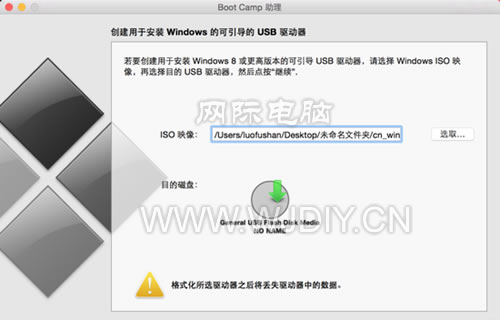
步骤三:
点击继续后,Boot Camp助理便会自动创建所有的Windows镜像,下载支持的Windows驱动至U盘中。
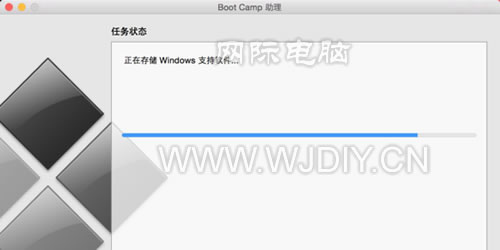
步骤四:
完成下载Windows 10驱动支持后,便可以对硬盘容量进行分区。由用户自由选择分配多少硬盘容量给Windows10系统使用,亦可选择均等分割。
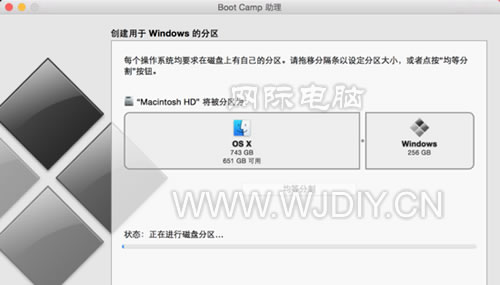
步骤五:
待分区完成后,电腦便会自动重启,进入安装Windows 10系统的最后阶段,和一般的装windows 10系统步骤差不多。到第5步要选取升级完整的Windows,选择自定义的话会提示失败!
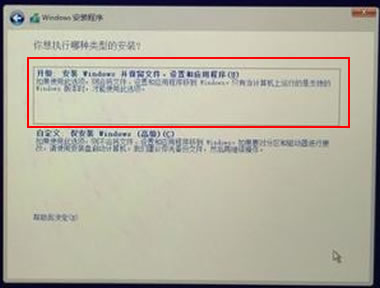
步骤六:
选着安装的硬盘为BootCamp (PS:在点击下一步之前,需要选择Boot Camp并格式化,否则会提示安装格式错误),一定不要选错,否则会格掉OS系统的。格式完点击下一步后便等系统自动安装
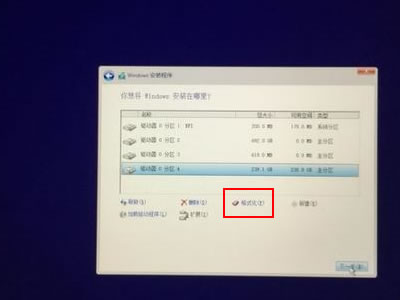
步骤七:
上述设置设置完成后电腦会再次重启,并进入Windows的个性化选项,完成后便可以进入Windows10系统了,进行一些初次使用的配置,便可以进入windows 10桌面。

步骤八:
安装完成Windows10系统之后,我们会发现字体非常的小,同时无法连接网络等。这是因为Win10的驱动并没有安装。我们只需要打开刚刚安装Win10时使用的U盘,进入BootCamp文件夹,点击Setup。苹果便会帮你安装好所有的驱动。

完成:
待BootCamp设置安装驱动完成后,Windows10系统正式安装完毕!
修改默认启动系统:
双系统安装Win10之后,用户在启动电腦时,按着“Option”,便可以进入系统选择界面,选择启动OS X系统或者Win10系统。亦可在OS X系统中的设置--启动磁盘--选择Win10系统或者OS X系统作为默认的启动系统。
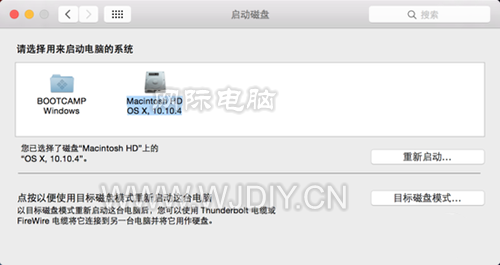
新苹果电腦,选win 10:
对于新的苹果电腦来的说,对其高分辨率屏幕兼容最好的就是Windows10系统了,因此我推荐新苹果电腦笔记本的用户安装双系统的话还是选择Win10。如果使用windows 8的话,会因为显示字体太小,而导致看不清楚。











